Obsidian插件:Outliner 提升Obsidian笔记条理性与工作效率的必备插件

你有没有觉得在Obsidian里做笔记的时候,有时候列表功能显得有点单薄?
每次手动整理条目位置实在让人头疼。今天我要给大家推荐一个Obsidian的强力插件——Outliner。
有了它,笔记的条理性瞬间提升一个档次,效率也蹭蹭往上涨。
Outliner 插件简介
Outliner是专门为提升Obsidian的列表样式和功能而设计的插件。通过它,你能创建更美观、更有条理的列表。这个插件最吸引人的一点是,你可以通过快捷键轻松移动列表中的项目位置,想让笔记更清晰有序?Outliner搞定。
使用方法
插件安装好后,我们就可以开始创建结构化列表啦。操作方法也不难,按以下步骤进行:
打开一个新的笔记,输入你的列表内容。例如:
- 项目1 - 子项目1.1 - 子项目1.2 - 子项目1.2.1 - 项目2 - 子项目2.1使用快捷键移动项目
向上移动列表及子列表: Ctrl + Shift + ⬆
向下移动列表及子列表: Ctrl + Shift + ⬇
减少列表和子列表的缩进: Shift + Tab
向右缩进: Tab
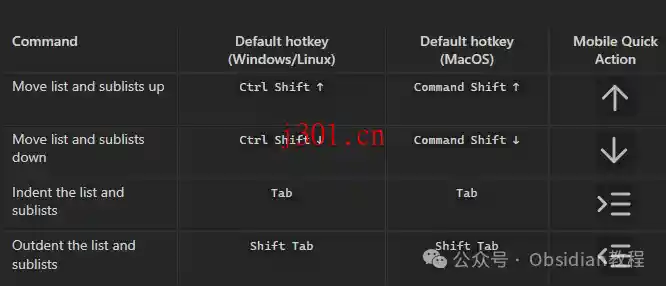
举个例子,如果你想将“子项目1.2”上移,只需选中该任务项,然后按下Ctrl + Shift + ⬆即可。
插件功能特点
改善列表样式
Outliner不仅让列表操作更加便捷,还优化了样式。如果你喜欢演示中的样式,可以在插件设置选项卡中启用。具体步骤如下:
打开Obsidian的设置面板,找到Outliner插件的设置选项。
在设置页面中,你可以看到各种样式选项。根据个人喜好进行选择和启用。
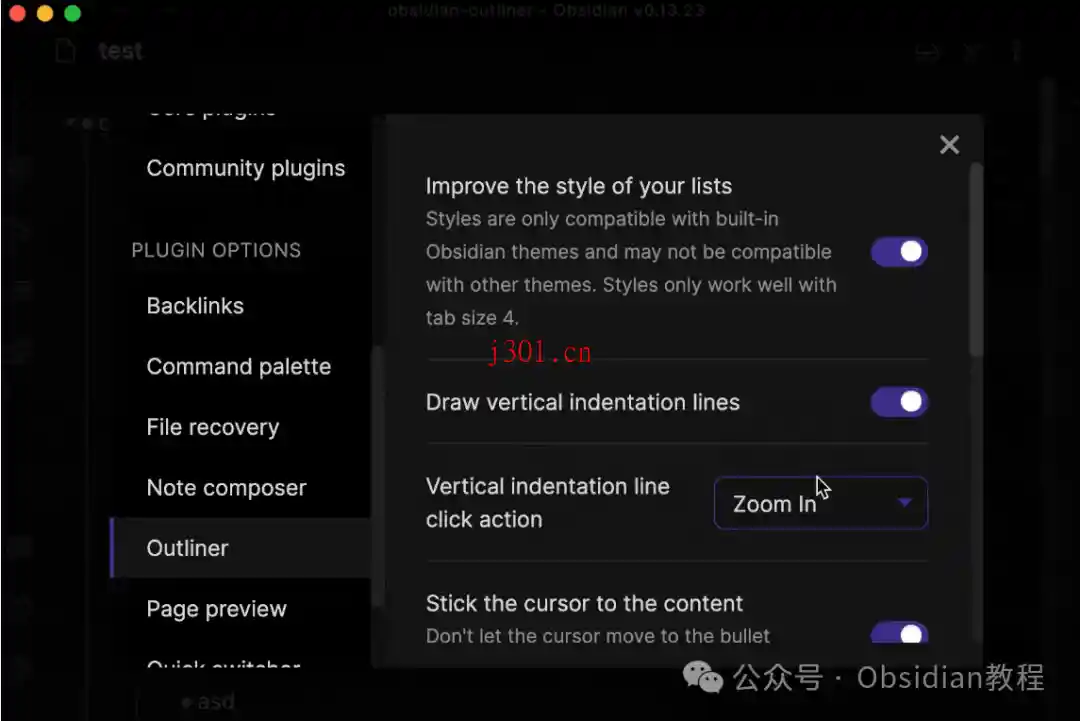
提升工作效率
有了Outliner,工作效率能大幅提升。它让你可以快速调整列表中的项目位置,无需手动剪切和粘贴,大大节省了时间。同时,结构化的列表也能让你的思维更加清晰,笔记内容更加有条理。
应用场景和示例
Outliner插件特别适合需要频繁整理和调整列表内容的用户。例如:
项目管理: 在项目管理中,你可以使用Outliner插件创建任务列表,并根据项目进展情况快速调整任务优先级和结构。
学习笔记: 在学习过程中,你可以用Outliner插件来整理知识点,将相关内容归类,形成清晰的知识结构。

看法推荐
用过Outliner之后,我的Obsidian笔记变得更加有条理,操作也更加高效了。尤其是在处理复杂的项目管理和学习笔记时,简直是神器。要是你还没试过这个插件,我强烈建议你装一个来试试。相信我,这个插件一定会让你的笔记体验提升一个档次,帮你更好地整理和管理信息。